智能手机 是很棒的设备,但是它们实际上为有特殊可访问性需求的人们带来了一些问题。
一方面,智能手机界面现在具有强烈的视觉效果。使用图标和其他可视元素可以使用户与设备进行交互。多点触摸屏也消除了仅通过触摸即可操作设备的能力。另一方面,智能手机功能强大,可以采用语音识别等技术来弥补这一转变。
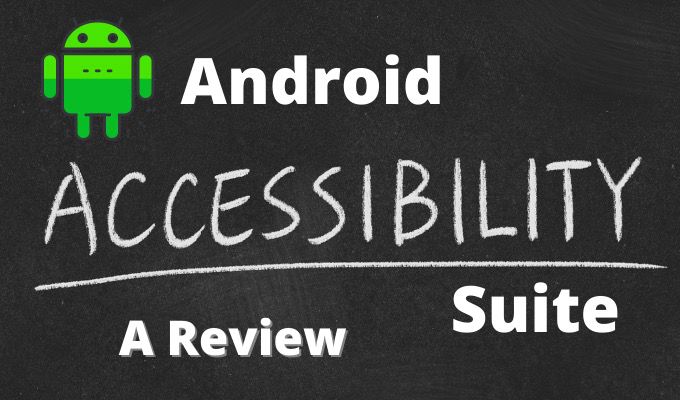
您还可以使用USB端口轻松将辅助功能设备添加到智能手机。但是,如果您没有专门编写的软件来将它们作为对各种残障用户有用的功能结合在一起,那么这一切都不重要。
Android Accessibility Suite组件
Android Accessibility Suite是对多个Google应用程序的重新命名。它实际上由三个不同的应用程序组成:
让我们分别进行回顾组件并讨论如何使用它。
如何激活Android Accessibility Suite
在大多数情况下,您可能不必在Android手机上安装该套件。默认情况下应该已经安装了它。您只需转到Google Play商店 ,搜索套件并检查套件是否已安装,即可轻松进行检查。
In_content_1 all:[300x250] / dfp: [640x360]->在这里有点复杂。在运行库存(或几乎库存)版本的Android的设备上,激活套件中的工具非常简单:
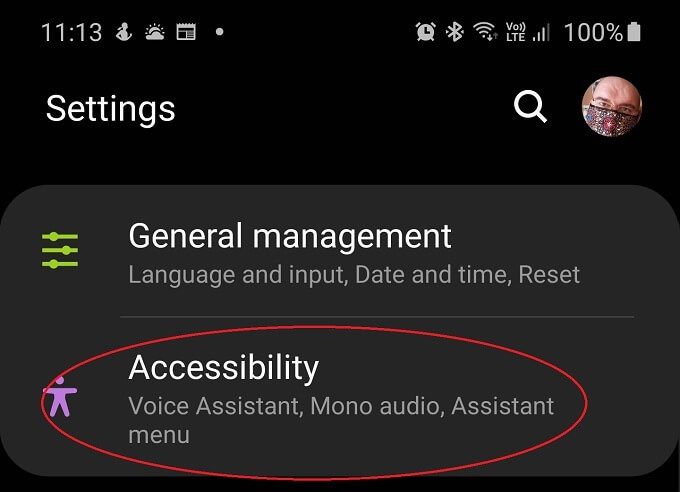
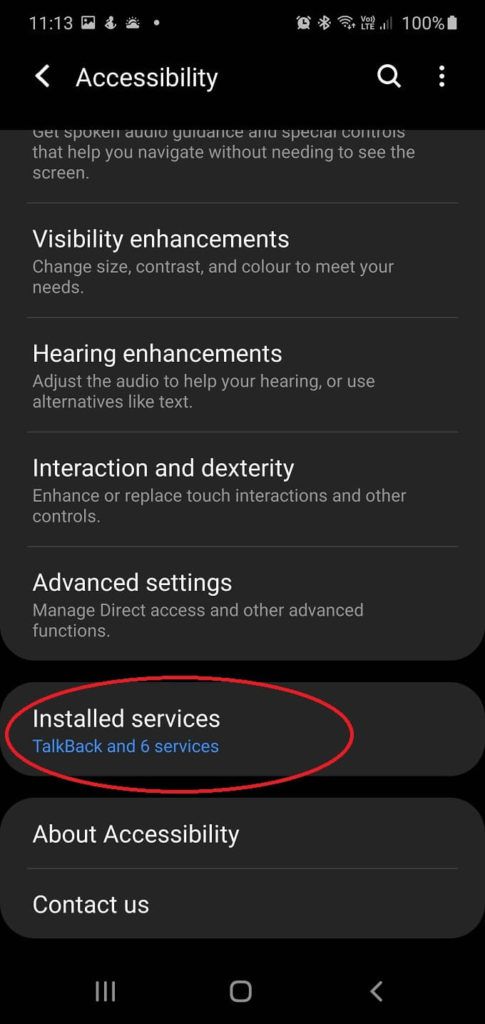

问题是每个供应商都有自己的Android自定义界面。因此,如果您使用LG手机,则与三星或小米设备相比,情况可能会大不相同。我们在这里使用三星Galaxy Note 10+ ,但是您可能需要在特定手机上寻找一些选择。
此外,请记住,可能会有您手机上的品牌特定辅助功能。对于三星手机,我们手头有一些与三星相关的应用程序与Google套件混合在一起。
虽然Google应用程序设计为可以协同工作,但同时运行其他辅助功能应用程序很可能会引起冲突或奇怪的行为。因此,请仅注意激活所需和将要使用的应用程序。
设置可访问性快捷方式
大多数人可能只使用套件中的一个应用程序,但是可能不希望它一直处于活动状态。幸运的是,这里有方便快捷的快捷方式,可在几秒钟内激活您的主要工具。您所要做的就是同时按住音量增大和减小按钮几秒钟。
首次执行此操作时,系统会要求您指定要链接到快捷方式的其他各种辅助功能工具。完成此操作后,您现在可以随意打开和关闭套件中的首选工具。
如果以后要更改它,可以在高级辅助功能设置下找到该设置。
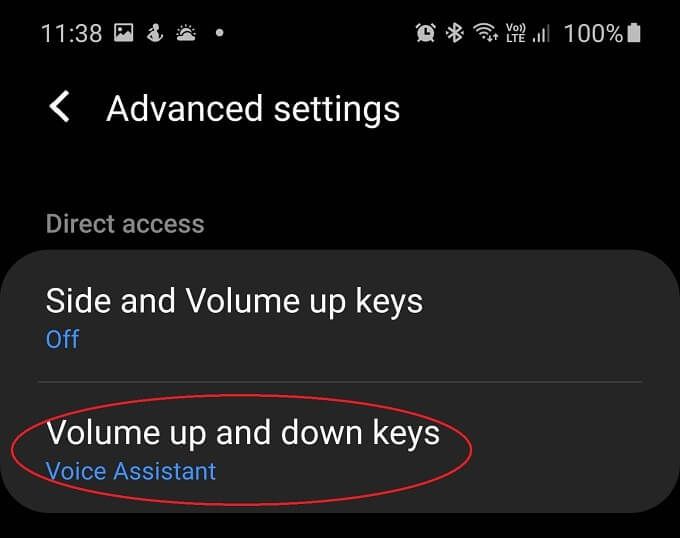
如果您能在屏幕上看到足够好的画面,则只要激活这些工具中的任何一个,您也可以点击出现在Android快捷方式栏右侧的辅助功能小图标。

如何使用Android Accessibility Suite菜单
Accessibility Menu是一个大型且易于阅读的系统菜单,其中包含一些您想快速访问的最常用功能:
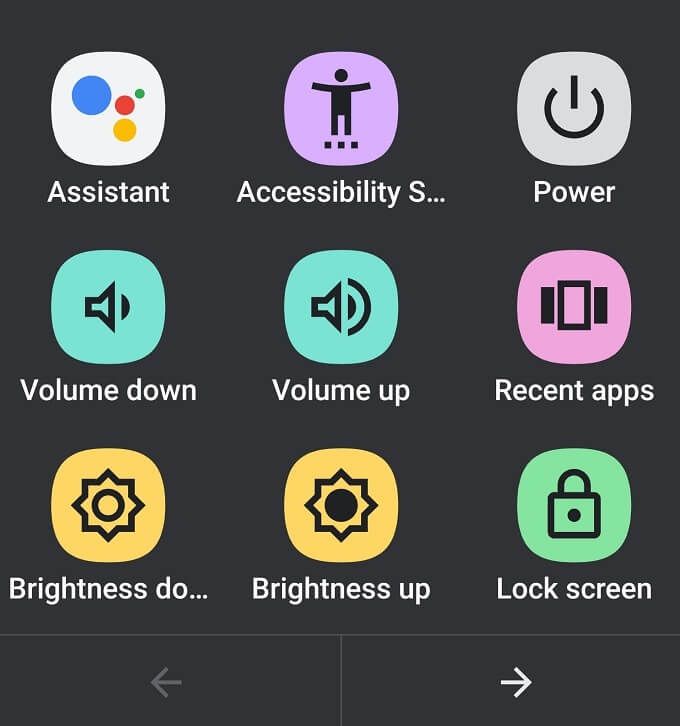
Android辅助功能菜单也有其专用的快捷方式。因此它不会占用音量按钮快捷键。假设您已激活它,只需用两根手指向上滑动即可。如果“话语提示”也正在运行,则只需三指滑动即可。或者,使用上面提到的辅助功能图标。
使用它的功能与其他菜单一样,只需选择所需的选项即可。
如何使用对讲功能
之后激活话语提示并将其设置为所选的音量按钮快捷方式工具,您可以立即激活并开始使用它。
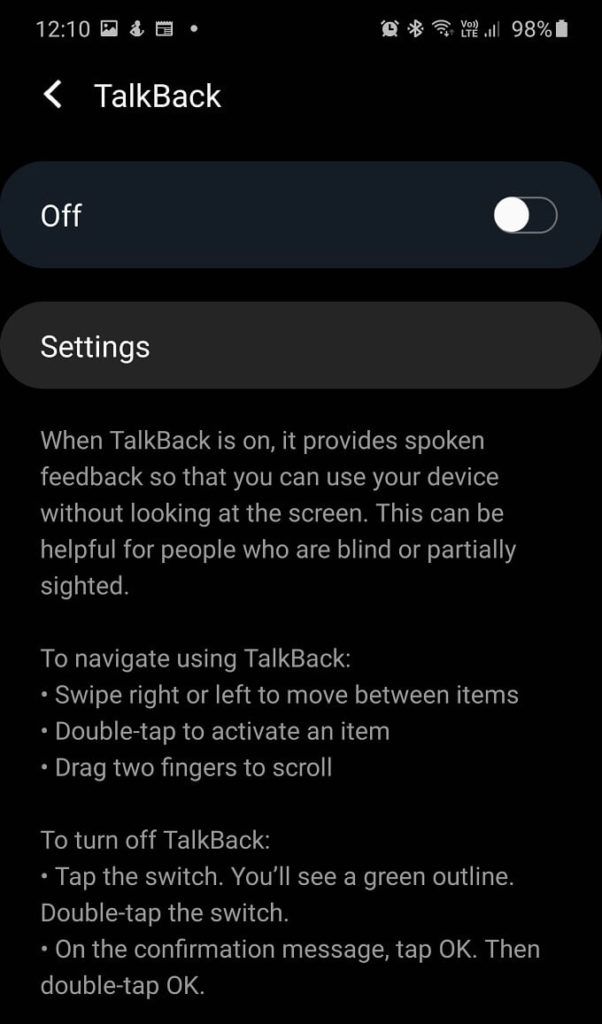
使用“话语提示”可能需要一些时间来适应。您可以使用几种不同的基本方法来查找手机周围的路线。最简单的方法是在屏幕上缓慢拖动手指。当您的手指移到每个屏幕元素上时,“话语提示”会告诉您它是什么。找到所需的按钮或其他交互式元素后,您可以双击屏幕上的任意位置以将其激活。
如何使用开关访问权限
通过开关访问权限,您可以使用USB或蓝牙开关控制手机。首次设置“交换机访问权限”时,您还将告诉您正在使用的交换机以及它们应如何操作。该向导非常全面,因此您可以毫无问题地工作。
这只是我们在设置向导中所做选择的一个示例。取决于您的需求和用作交换解决方案的内容。
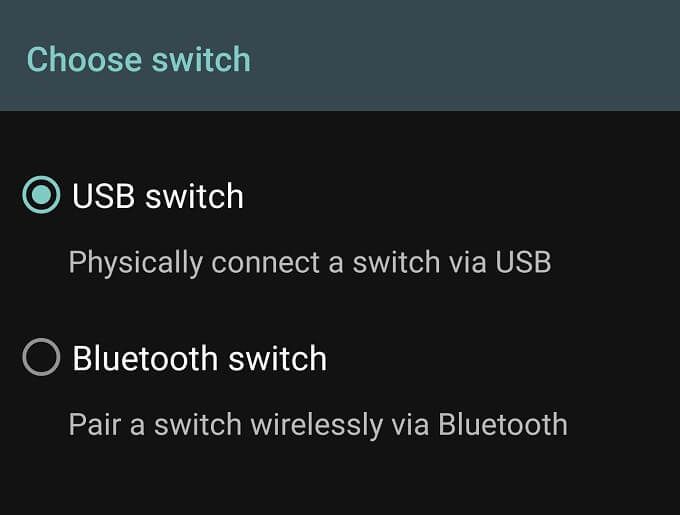





通过USB连接到手机的标准Xbox One S 控制器。 Switch Access立即检测到它,我们能够将这两个开关功能分配给设备上的任何按钮。
在设置过程结束时,您可以使用tic-tac-toe玩游戏确保一切正常进行。
使用方法选择说话
在辅助功能工具下激活选择说话后,您需要做的所有事情在屏幕上的任何项目上点击。文字和图像中的文字均有效,您可以拖动手指来选择项目组。还有一个播放按钮,可以说出屏幕上的所有内容。
更好的是,您可以打开相机应用并将相机对准任何地方。然后,“选择说话”将朗读您的相机正在看的任何文本。只需在相机应用程序中点击辅助功能按钮即可将其激活。
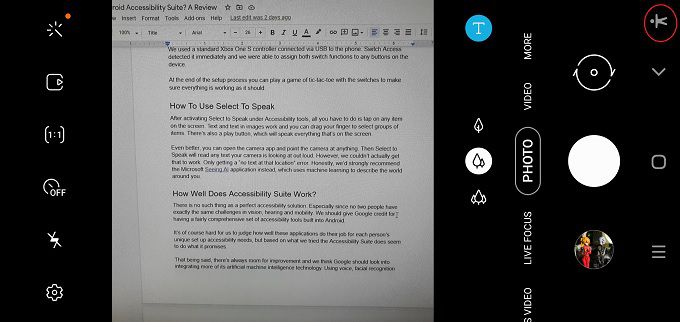
但是,我们实际上无法正常工作。仅收到“该位置没有文字”错误。老实说,我们强烈建议您使用Microsoft 看到AI 应用程序,该应用程序使用机器学习来描述您周围的世界。不仅文本,而且还有任何对象。
Android Accessibility Suite的工作原理如何?
没有完美的可访问性解决方案。尤其是因为没有两个人在视觉,听觉和行动能力方面面临完全相同的挑战。我们应该赞扬Google在Android中内置了一套相当全面的辅助工具。
我们很难判断这些应用程序如何满足每个人的独特设置和可访问性需求,但是基于我们尝试的结果,可访问性套件似乎确实能够实现其承诺。
话虽如此,总有改进的余地,我们认为Google应该考虑整合更多的人工智能 技术。使用语音,面部识别和预测技术来增强这些相对简单的辅助工具。
但是,令人印象深刻的是,您几乎可以将任何USB控制器与Android设备一起使用,这意味着很多人可以从廉价的现成设备中抢购价格,并为行动不便的人提供访问权限。
>